Je pravděpodobné, že všechny vaše pevné disky jsou formátovány s jedním velkým oddílem.
Hlavní výhodou rozdělení jednotlivých disků do více diskových oddílů je zmírnění úderů, když potřebujete přeinstalovat operační systém. Toho se dosáhne tím, že systém a aplikace umístíte na jeden oddíl a vaše média na jiný oddíl.
U uživatelů systému Windows existuje několik programů třetích stran, které si můžete stáhnout / zakoupit, které vám pomohou s tímto procesem. Ve skutečnosti žádná z nich není skutečně nutná, protože systém Windows je vybaven vestavěným (a dobře skrytým) systémem správy disků. Začněme.
Najděte správce disků

Krok 1: Otevřete nabídku Start a zadejte "správu disku" do vyhledávacího okna. Klepněte na položku, která se zobrazí jako "Vytvořit a naformátovat oddíly pevného disku".
Vytvořte prázdný prostor na pevném disku
Pokud váš počítač nevytvořil, je pravděpodobnost neformátovaného prostoru velmi nepravděpodobné. Pokud vlastně máte neformátovaný prostor, nebo jste právě koupili nový pevný disk a rozdělíte jej, můžete tuto část přeskočit.

Krok 2: Nejnovější verze systému Windows mohou rozdělit nepoužívané části pevného disku do novějších diskových oddílů (se staršími verzemi, stejně jako v systému Windows XP, pravděpodobně budete muset čerstvě formátovat jednotku). Chcete-li to provést, vyberte jednotku ze seznamu v dolním panelu okna.

Krok 3: Klikněte pravým tlačítkem myši na hlavní oddíl jednotky a vyberte možnost Snižte hlasitost. Program pak vypočítá, kolik místa se může oddělit. Čas potřebný se bude lišit podle kapacity pevného disku.

Krok 4: V zobrazeném okně zadejte velikost oddílu, kterou chcete oddělit od hlavního segmentu. Mějte na paměti, že velikost je v MB a v GB je 1024 MB. Po dosažení požadované velikosti klikněte na tlačítko Shrink.
Vyberte a zformátujte svůj oddíl
Pokud je na disku pevný disk vyčleněný prostor pro rozdělení, můžete ho nastavit pro použití.

Krok 5: Klikněte pravým tlačítkem myši na prázdný oddíl, označený jako Nepřiřazený, ze spodního panelu. Z nabídky, která se zobrazí, vyberte možnost Nový jednoduchý svazek.

Krok 6: Zobrazí se průvodce, který vás provede formátováním oddílu. Zobrazí se výzva pro požadovanou velikost oddílu, umožní vám nastavit písmeno jednotky pro oddíl a vyberete souborový systém (pravděpodobně budete chtít NTFS). Předtím, než dojde k formátování, zobrazí se přehled vašich voleb.

Jakmile je formát dokončen, objeví se nová jednotka pro použití v systému Windows.
(Volitelné) Krok 7: Přesuňte své médium na nově rozdělený disk!
Pro dosažení nejlepších výsledků při rozdělení disku na diskové oddíly by se měl použít téměř prázdný pevný disk. Čím více dat máte, tím těžší bude, aby operační systém oddělil oddíl dostatečně velký, aby byl užitečný. Pokud mazání dat není volbou, zkuste spustit program defragmentace disku a přesunout prostor kolem.



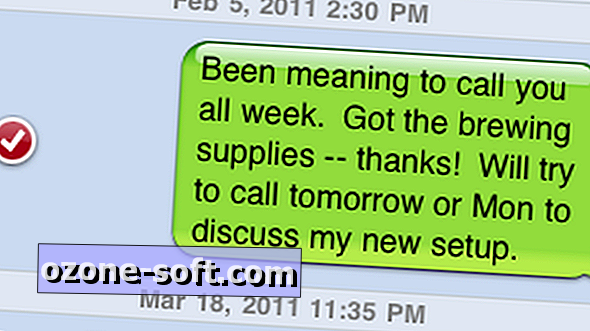








Zanechte Svůj Komentář